はじめに
今日は朝から何回AppStoreをのぞいたかわからない@fwhx5296ことShigeです。
「Staccal 2」心地よさ小気味よさ気持ちよさを兼ね備えた秀逸カレンダーリマインダーアプリがリリース!
仕事が終わって早速ダウンロードしました。
リリース記念ということで一定期間100円とのこと。
ダウンロードするなら今がチャンスです!
ダウンロード完了後早速使い倒しております。
今回の新アプリとしての特徴は説明にあります。
主な機能
——————————————-
12タイプのカレンダーレイアウト+リマインダー
– 縦スクロールのグリッド型月ビュー
– 縦スクロールのリスト型月ビュー
– スタンダードな月ビュー
– グリッド型の週ビュー
– 4タイプのセル型週ビュー
– 2タイプの日ビュー
– リスト・検索ビュー
– リマインダービュー
全てのレイアウトで横画面表示に対応していますジェスチャーコントロール
– ドラッグでイベントを移動
– ピンチで画面サイズ変更
– ダブルタップでイベント登録その他多彩な機能
– 高速にイベント登録が可能な、簡易入力モード
– 切り替え式のリフィルと背景テーマ
– 祝日データのダウンロード機能
– 統合・整理された設定画面
– イベントのテンプレート機能
——————————————-
初代Staccalはこちら。
初代から優れた部分は引き継がれ、とある部分はブラッシュアップされ、また新機能が追加され、さらに秀逸なカレンダーリマインダーアプリと進化しています。
その中で個人的に特にお気に入りの部分を5点紹介したいと思います。
1.アニメーションとサウンドが追加されています
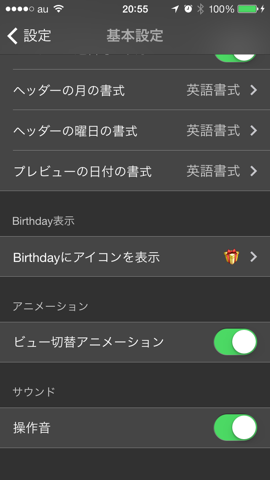
小気味良い操作音が、軽快になったStaccal 2をさらに気持ちよくさせています。
ビュー切り替えのアニメーションもしかり。
これについては使ってみて体験して欲しいと思います。
「設定」→「基本設定」からサウンド無しも選択できます。
2.ドラッグでイベントをコピー・ムーブできます
イベントをドラッグ&ドロップで簡単にムーブ・コピーできるというもの。
初代Staccalにもありましたが若干もたつくことがありました。
しかしStaccal 2になり更にパワーアップを果たしストレスレスとなりました。
いや〜快適です♫
▼イベントをロングタップするとポップアップでメニューアイコンが表示されます。左から2番目がムーブ(移動)。左から3番目がコピー(複写)です。

▼コピー(ムーブ)を選択するとイベントがプルプル震え出しますので、変更先にドラッグ&ドロップして完了。この操作速度が改善されてとても快適に行えます。
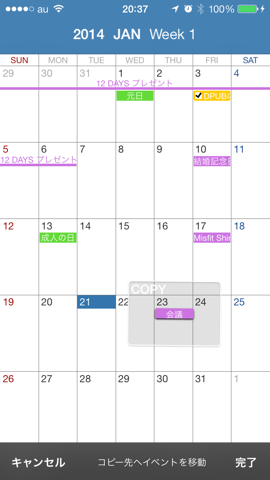
3.イベント(予定)がサクサク入力できます
こちらも初代からありました簡易入力。しかも開始・終了時刻の入力が爆速!
▼「設定」→「イベント入力」で簡易入力モードをオンにしておきます。

▼イベントを入力したい日をダブルタップします。

▼すると「簡易入力モード」が立ち上がります。
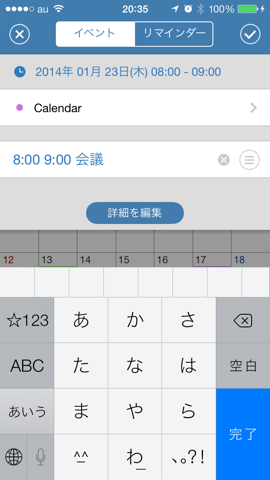
ここで重要なのが
【○:○○ 】→【「半角数字」「コロン」「半角数字」「スペース」】
と入力すると、イベントの開始時間として認識してくれるのです。
続けて、同じように【○:○○ 】と入力すると終了時刻として認識してくれます。
この機能は大変有り難いですね!
▼例えば、【8:00 】と入力するには、「8」「7を右フリック」「0」「0」とタップすればOK。
ドラムを回すより、断然簡単で楽ですね。
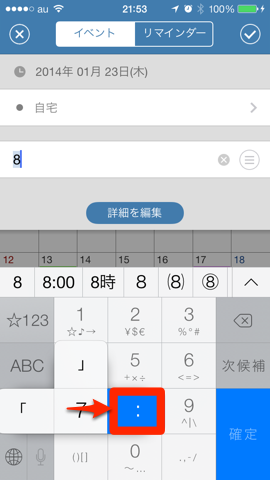
4.編集方法の簡素化と編集画面の終了方法が楽になりました
イベントの内容や時間が変更になることは多々あります。
そんなときはカレンダーのイベントも変更しなくてはなりません。しかもスピーディーにw
Staccal 2になってその部分が素早く楽に変更できるようになっています。
▼イベントをポップアップさせ右の三角形をタップします。
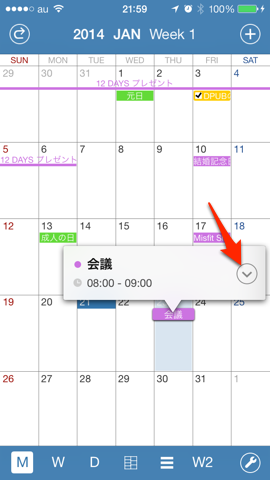
▼編集する場合は右上のペンアイコンをタップします。また詳細を終了したい場合はグレー範囲をタップすると終了します。
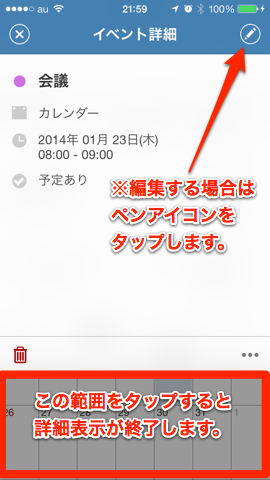
▼上記スクリーンショットの※印のペンアイコンが遠くてタップしづらい場合は画面を下側にスワイプダウンすれば編集画面に遷移します。楽ですね。
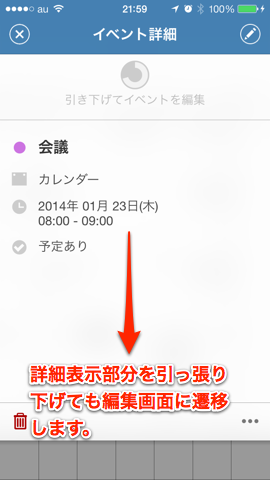
5.リマインダーを新たに搭載しスケジュール・ToDoは「Staccal 2」のみで終結
今回の新アプリとして登場し、リマインダー機能も搭載されました。
iOSと同期されるので、iCloudでiPadやMacとも同期されます。
▼カレンダーをダブルタップすると入力画面が表示されますので「リマインダー」をタップします。タスクを入力して右上の「✔」をタップして完了。
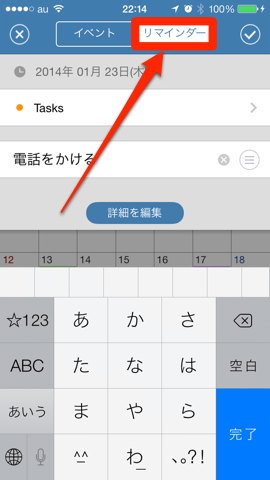
▼カレンダーにも表示され、タスクをチェックすれば表示にもチェックが入ります。
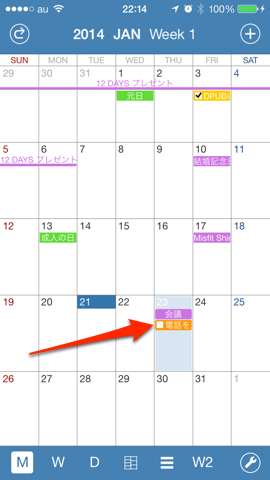
おわりに
スケジュール管理って、その場で即入力しないと忘れてしまいがちです。
かくいう私も億劫で「あとでいいや」と先延ばしにし、結局入力し忘れで焦ることがしばしば(;・∀・)
このStaccal 2を使えばサクッと入力し、サクッとチェックできるからその心配もまずありませんね。
明日からのスケジュール管理が楽しみです♫(*´ェ`*)
オススメ。




![[iPhone][アプリ]「Staccal 2」心地よさ小気味よさ気持ちよさを兼ね備えたカレンダーアプリがリリース!](https://twi-papa.com/wp-content/uploads/2014/01/bf93ada38315c42fbafcdeaf64c96579.png)
![[iPhone][アプリ]「Staccal 2」心地よさ小気味よさ気持ちよさを兼ね備えたカレンダーアプリがリリース!](https://twi-papa.com/wp-content/uploads/2014/01/medium_4241390495.jpg)
コメントはこちら